Benodigdheden
Filters
Andrew’s Filter 52---Warping Sign Hier
Mura’s Filter Meister---Copies
Materiaal.

 Gebruik de aanwijzer om aan te geven waar je bent gebleven
Gebruik de aanwijzer om aan te geven waar je bent gebleven
1.
Bestand---Nieuw
Open een nieuwe afbeelding 640 bij 600---Transparant.
2.
Vul met kleur #fee6fd.
3.
Effecten---Insteekfilters
< I.C.Net Software> FilterUnlimited 2.0>
Andrew’s Filter 52---Warping Sign.
4.
Afbeelding---Kies fotolijst---Met deze instelling.
Huidige laag van lijst---Lijst binnen de afbeelding
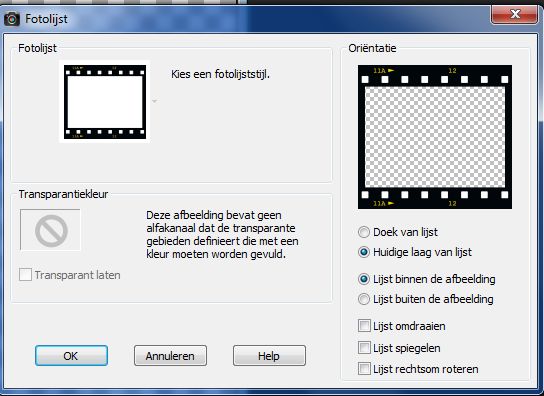
5.
Selecties---Rechthoek. (Modus op toevoegen)
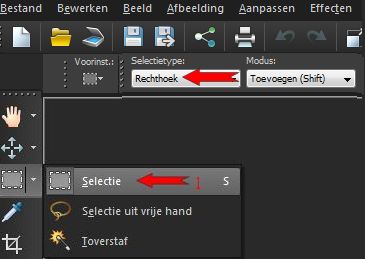

Trek een selectie om de gele letters en cijfers
Vul de selecties met zwart ( kleur van je frame. )
Selecties---Niets selecteren
6.
Pak je toverstaf---Tolerantie en Doezelen op---0
Modus op toevoegen.
Klik een voor een in de kleine witte hokjes.
Alle hokjes moeten nu geselecteerd staan.
7.
Lagen---Nieuwe rasterlaag.
Selecties---Wijzigen---Uitbreiden met 1 pixel
Vul met lichte kleur #fee6fd uit je tube.
8.
Zet in je materiaal de voorgrondkleur op b73460.
Selecties---Wijzigen---Inkrimpen---1 pixel.
Vul met donkere kleur #b73460.
9.
Selecties---Niets selecteren.
10.
Voorgrondkleur is #5f3d4c.
11.
In je lagenpalet maak je de fotolijst laag actief.
Klik met je toverstaf--links in het zwarte deel---alles moet geselecteerd zijn.
Vul de selectie met je donkere kleur
12.
Selecties---Niets selecteren
13.
Geef de lagen---fotolijst--- en --- blokjes
alle twee de slagschaduw
Effecten---3D-effecten
Slagschaduw 3---min 3---50----20---kleur zwart.
14.
Bestand---Nieuwe afbeelding--- 185—280 hoog--- Transparant
Selecties---Alles selecteren
15.
Pak een mooi plaatje ----Bewerken---Kopiëren
Bewerken---Plakken in selectie
Selecties---Niets selecteren
16.
Randen toevoegen---1 pixel---Kleur zwart.
17.
Bewerken---Kopiëren
Bewerken---Plakken als nieuwe laag op je werkvel.
18.
18.Effecten---3D-effecten
Slagschaduw 3---min 3---50----20---kleur zwart.
Effecten---Insteekfilters
Mura`s Meister-Copies met deze instelling

Laat filter even rustig zijn gang gaan.
19.
Herhaal dit filter nog een keer.
20.
Effecten---3D-effecten
Slagschaduw 3---min 3---50----20---kleur zwart.
21.
Afbeelding---Formaat wijzigen 95%.
Formaat van alle lagen wijzigen niet aangevinkt.
Verplaatsen--- Iets naar links zie voorbeeld
22.
In je Lagenpalet---Actief---Onderste laag.
23.
Open tube riem
Bewerken---Kopiëren
Bewerken---Plakken als nieuwe laag op je werkvel.
Zet rechts---Zie voorbeeld.
24.
In je Lagenpalet---Actief---Bovenste laag.
25.
Open---Ribbon tube
Bewerken---Kopiëren.
Bewerken---Plakken als nieuwe laag op je werkvel.
Zet links op de zijkant
26.
Lagen---Dupliceren
27.
Afbeelding---Spiegelen.
28.
Open---Tube knoopje
Bewerken---Kopiëren.
Bewerken---Plakken als nieuwe laag op je werkvel.
Zet op je plaatje.
29.
Lagen---Dupliceren.
Verplaats naar de andere hoek,
of ergens anders waar jij het mooi vindt.
Dit ligt een beetje aan het plaatje wat je gebruikt.
30.
Heb het kleine roze bloempje opgeslagen als plaatjespenseel.
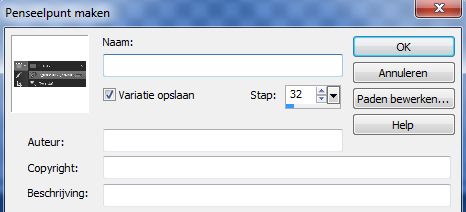
Bestand
Geef de penseelpunt een naam----OK
Gereedschap----Plaatjespenseel
Daarna schaal op 100,
In elk hokje een bloempje gezet.
31.
Afbeeelding---Randen toevoegen---1 pixel--- Lichte kleur.
32.
Lagen---Nieuwe rasterlaag---Plaats je watermerk
Opslaan als jpg.
Veel plezier met deze les
Groetjes Mieke
Voorbeelden gemaakt door Kamalini en Hennie